Isi kandungan
Apakah Kernel Panic pada Mac
"Setiap kali apabila ia berada dalam mod tidur selama sekurang-kurangnya 20 minit atau lebih, saya akan cuba membangunkannya dan menggunakan ID sentuh untuk membuka kuncinya. Tetapi jika saya gagal sekali atau dua kali, skrin menjadi kosong, dan lampu latar kekal menyala; ketika itulah intinya panik dan mati. Adakah orang lain mengalami perkara ini." – daripada Reddit
Panik kernel ialah salah satu ralat paling serius yang boleh berlaku pada Mac anda, selalunya menyebabkan pengguna keliru dan bimbang tentang kemungkinan kehilangan data. Tapi jangan risau sangat! Kami di sini untuk membantu anda menyelesaikan masalah dan memulihkan Mac anda daripada Kernel Panic .
Terdapat banyak punca yang mungkin membawa kepada Kernel Panic pada Mac:
- Pemacu Keras atau Sistem Fail Rosak. Fail sistem macOS yang rosak atau pemacu storan yang gagal boleh menyebabkan isu ini kadangkala.
- Pemacu Pihak Ketiga atau Sambungan Kernel. Sambungan kernel dan pemacu peranti yang tidak serasi atau berkod buruk sering menyebabkan ketidakstabilan sistem.
- Kerosakan Memori atau Kegagalan Perkakasan. Modul RAM yang rosak, komponen terlalu panas, atau isu perkakasan lain sering nyata sebagai panik kernel.
- Kemas Kini Sistem Gagal atau Ralat Kebenaran. Kemas kini macOS yang terganggu atau kebenaran fail yang salah boleh menyebabkan sistem berada dalam keadaan tidak stabil.
Apabila anda menghadapi masalah ini, Mac anda terus ranap dan dimulakan semula dengan skrin ralat. Anda harus sedar bahawa ranap sistem secara tiba-tiba, seperti Kernel Panic, boleh mengganggu operasi fail, berpotensi merosakkan dokumen atau menyebabkan kehilangan data yang tidak dijangka.
Itulah sebabnya kami meletakkan kaedah pemulihan data di bahagian seterusnya untuk membantu anda memulihkan Mac anda daripada Kernel Panic.
Bagaimana untuk memulihkan Mac daripada Kernel Panic
Apabila Mac anda menghadapi isu permulaan disebabkan oleh Kernel Panic, alat pemulihan data khusus menjadi penting. Kerana panik kernel boleh menyebabkan Mac anda tidak boleh diboot, menjadikan kaedah pemulihan data standard mustahil, anda memerlukan alat pemulihan boleh boot. Wizard Pemulihan Data EaseUS untuk Mac menawarkan penyelesaian yang boleh dipercayai untuk Mac yang tidak boleh boot. Muat turun perisian ini dan pulihkan data daripada Kernel Panic Mac anda.
Perisian pemulihan data boleh boot ini mengkhususkan diri dalam memulihkan data daripada Mac yang tidak boleh boot yang disebabkan oleh panik kernel, kemas kini yang gagal atau fail sistem yang rosak.
Alat pemulihan ini boleh membantu anda memulihkan dokumen, foto, video, arkib yang hilang dan juga fail khusus seperti fail sistem macOS yang mungkin rosak semasa panik.
Semak panduan berikut untuk memulihkan data yang hilang daripada Mac anda yang ranap:
Langkah 1. Lancarkan Perisian EaseUS dalam Mod Pemulihan
Pilih "Utiliti > Terminal" dari menu atas dan masukkan arahan sh . Tekan "Kembali". Tunggu aplikasi dibuka, dan ia akan mengambil masa beberapa minit.

Nota: Jika Terminal memaparkan sama ada "Tiada fail atau direktori sedemikian" atau "Tidak dapat menyelesaikan hos", anda harus mengesahkan bahawa baris arahan yang anda masukkan dieja dengan betul, pastikan Mac anda mempunyai sambungan internet yang stabil dan mengesahkan bahawa versi macOS anda tidak lebih rendah daripada macOS 10.15.
Langkah 2. Pilih Kelantangan pada Pemacu Keras Mac Anda
Pilih kelantangan tempat data anda yang hilang disimpan, dan klik "Cari fail yang hilang". Perisian EaseUS akan segera mencari semua data yang boleh dipulihkan pada volum yang dipilih.
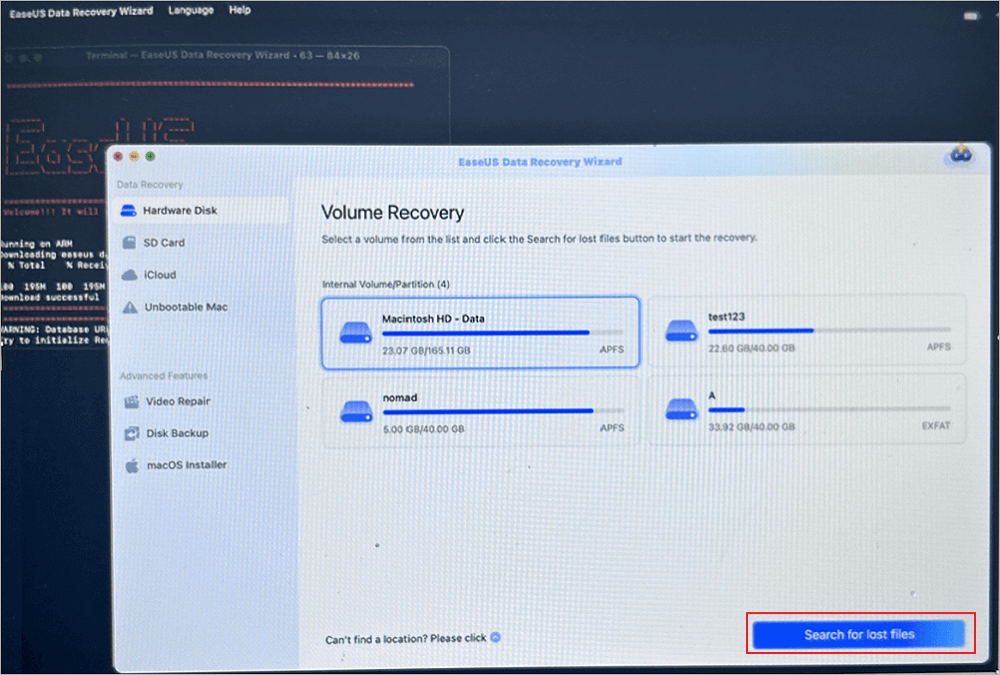
Langkah 3. Pilih Data Hilang yang Anda Mahukan
Perisian EaseUS mengkategorikan data boleh pulih yang diimbas mengikut jenis fail dan laluan storan. Cari data yang anda inginkan dengan mengklik "Jenis" atau "Laluan" dalam panel kiri. Kemudian, tandai kotak di hadapan data yang ingin anda pulihkan.
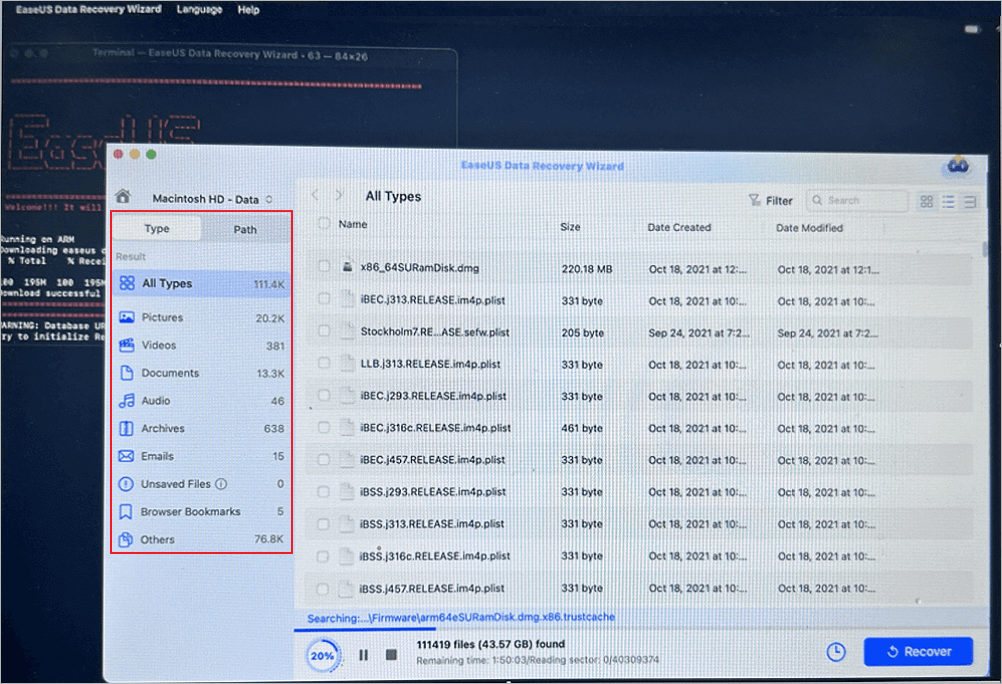
Langkah 4. Pulih dan Simpan Data pada Cakera Luaran
Klik butang "Pulihkan", dan tetingkap pop timbul akan dipaparkan berkata, "Sila pilih lokasi sasaran untuk disimpan". Pilih cakera luaran sebagai lokasi storan baharu data anda yang dipulihkan.
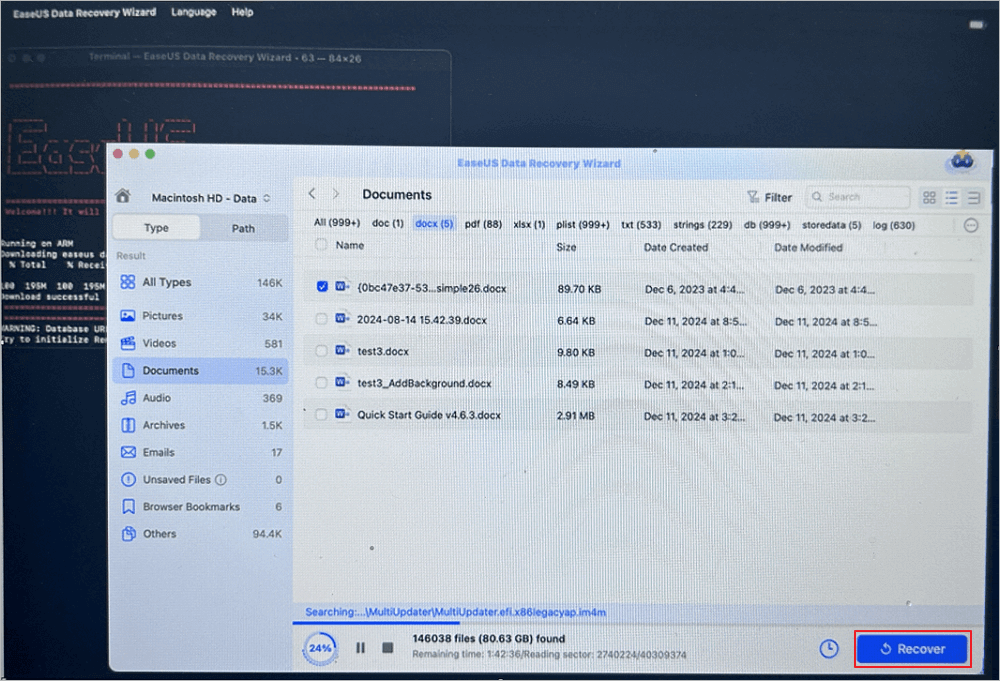
Adakah panduan pemulihan panik kernel ini membantu? Kongsi dengan pengguna Mac lain yang mungkin menghadapi kecemasan sistem yang serupa!
Cara Menyelesaikan Ralat Panik Kernel pada Mac
Apabila Mac anda mengalami Kernel Panic, adalah penting untuk menangani isu tersebut secara sistematik untuk mengelakkan kehilangan data dan ketidakstabilan sistem selanjutnya. Kaedah terbukti ini akan membantu anda memulihkan Mac anda daripada panik kernel dan memulihkan operasi biasa.
Betulkan 1. Nyahpasang Pemacu atau Perisian Pihak Ketiga
Perisian yang tidak serasi atau rosak adalah punca paling biasa panik kernel, menyumbang hampir 70% daripada kes.
Beri perhatian khusus kepada alat virtualisasi, pemacu perkakasan dan utiliti peningkatan sistem yang sering memerlukan akses peringkat kernel.
Anda boleh but Mac anda ke dalam Safe Mode dan cuba menyahpasang perisian yang tidak serasi.
Betulkan 2. Kemas kini macOS kepada Versi Terkini
Komponen perisian lapuk mencipta jurang keserasian yang kerap mencetuskan panik kernel. Dokumentasi sokongan Apple menekankan pengemaskinian sebagai langkah penyelesaian masalah pertama.
Mengemas kini Mac anda juga sangat penting; anda boleh mengemas kini macOS kepada versi terkini untuk membetulkan Kernel Panic pada Mac anda.
- Kemas kini macOS: menu Apple > Tetapan Sistem > Kemas Kini Perisian; semua kemas kini yang tersedia akan disenaraikan di sini.
- Kemas kini aplikasi: App Store > tab Kemas Kini. Kaedah ini hanya berfungsi untuk apl App Store.
Sebelum mengemas kini Mac anda, anda perlu membuat sandaran Mac anda terlebih dahulu untuk mengelakkan kehilangan data. Anda boleh membuat sandaran dengan Wizard Pemulihan Data EaseUS untuk Mac.
Betulkan 3. Tetapkan semula NVRAM dan SMC
Tetapan semula peringkat rendah ini boleh menyelesaikan isu komunikasi perkakasan yang menyebabkan panik kernel. Prosesnya berbeza mengikut model Mac:
Untuk Mac berasaskan Intel:
- Tetapkan Semula NVRAM: Matikan, kemudian hidupkan sambil menahan Option+Command+P+R selama 20 saat
- Tetapkan semula SMC: tutup, tahan Shift+Control+Option+Power selama 10 saat
Untuk Apple Silicon Mac:
Hanya tetapan semula NVRAM tersedia melalui kuasa dengan butang kuasa ditekan sehingga mesej "Memuatkan pilihan permulaan" muncul.
Anda boleh berkongsi kaedah Kernel Panic ini untuk membantu lebih ramai pembaca menyelesaikan masalah Mac ini!
Untuk Membungkus
Jika anda telah mencuba semua penyelesaian yang disyorkan dan Mac anda terus mengalami panik kernel, sudah tiba masanya untuk menghubungi Sokongan Apple. Panik yang berterusan, terutamanya yang disertai dengan kod ralat berkaitan perkakasan atau gejala fizikal seperti terlalu panas, mungkin menunjukkan masalah perkakasan yang serius yang memerlukan pembaikan profesional.
Cara Menghubungi Sokongan Apple:
- 1. Sokongan Dalam Talian: Lawati tapak web Sokongan Apple untuk bantuan sembang 24/7.
- 2. Janji Temu Bar Genius: Jadualkan perkhidmatan secara peribadi di Apple Store melalui apl Sokongan Apple.
- 3. Pembekal Perkhidmatan Dibenarkan: Cari pusat pembaikan yang disahkan tempatan melalui tapak web Apple.
Harap anda boleh menyelesaikan Kernel Panic tanpa kehilangan data!
Soalan Lazim Mac Pemulihan Panik Kernel
Berikut ialah beberapa soalan lazim tentang masalah Kernel Panic pada Mac:
1. Bagaimanakah saya boleh menghilangkan Kernel Panic pada MacBook saya?
Untuk menyelesaikan Kernel Panic pada MacBook, mula-mula but ke dalam Safe Mode (tahan Shift semasa permulaan), nyahpasang perisian/pemacu pihak ketiga terkini dan kemas kini macOS. Tetapkan semula NVRAM dan SMC jika masalah berterusan.
2. Apakah yang perlu saya lakukan jika Mac menghadapi Kernel Panic dan tidak dapat boot?
Cuba but daripada mod pemulihan (Command+R) untuk membaiki cakera menggunakan Utiliti Cakera atau pasang semula macOS. Jika isu perkakasan disyaki, gunakan Diagnostik Apple. Anda juga boleh memulihkan data daripada Mac anda yang tidak boleh but dengan Wizard Pemulihan Data EaseUS untuk Mac.
3. Adakah Mac akan kehilangan data kerana masalah Kernel Panic?
Kernel Panic boleh menyebabkan kehilangan data jika fail sedang ditulis semasa ranap sistem. Sentiasa buat sandaran melalui Mesin Masa dan gunakan alatan seperti EaseUS Data Recovery Wizard untuk Mac untuk memulihkan data daripada sistem yang tidak boleh but.
artikel berkaitan
-
Cara Memulihkan Dokumen Word yang Tidak Disimpan atau Dipadamkan pada Mac dengan 7 Cara
![author icon]() Daisy/2024/09/18
Daisy/2024/09/18
-
Ketahui Semua: Kemas Kini Mac OS Terkini pada 2024
![author icon]() Daisy/2024/09/27
Daisy/2024/09/27
-
Pulihkan Data daripada Mac Tidak Boleh But dalam 4 Cara
![author icon]() Daisy/2024/10/10
Daisy/2024/10/10
-
Cara Memulihkan Fail Webp yang Dipadamkan pada Mac [Pemulihan Imej]
![author icon]() Daisy/2025/06/06
Daisy/2025/06/06
